Corso Premium Excel ora disponibile!
Come utilizzare una singola formula per applicare la formattazione condizionale a più celle contemporaneamente in Excel.
Ciò consente di risparmiare il tempo di modificare una formula per ogni cella e quindi aggiungere individualmente la formattazione condizionale ad essa.
Passaggi
Creare la formula che si desidera utilizzare all’interno del foglio di lavoro in modo da assicurarsi che funzioni.
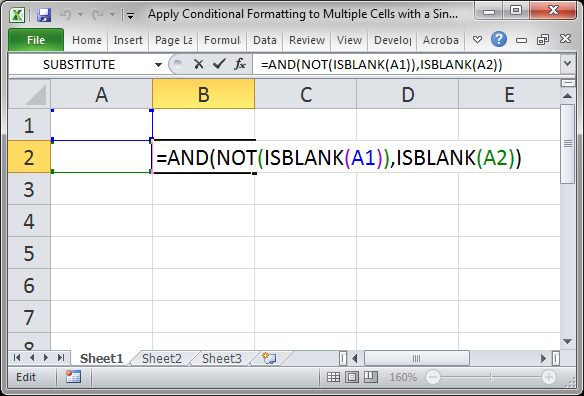
Ricorda che una formula per la formattazione condizionale deve valutare TRUE o FALSE. La nostra formula fa proprio questo:
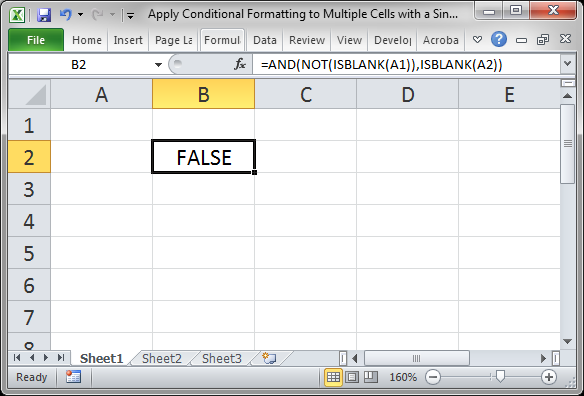
Ora, capire se la formula si applicherà a più colonne, o righe, o entrambi. In questo esempio, voglio copiare la formula nella colonna A in modo che ogni cella venga evidenziata se la cella A1 ha un valore in essa ma la cella corrente è vuota. Per risolvere questo problema, i riferimenti alle celle devono essere resi assoluti o relativi.
Ho bisogno che A1 rimanga lo stesso quando la formula viene copiata, quindi ho bisogno di cambiarlo in $A 1 1 che rende assoluto il riferimento alla cella; non cambierà quando la formula viene copiata.
Ho bisogno che A2 cambi quando la cella viene copiata lungo la colonna in modo da poterlo lasciare così com’è o cambiarlo in A A2 mettendo il simbolo del dollaro solo davanti alla colonna ma non alla riga; questo significa che la colonna non cambierà mai ma la riga cambierà quando verrà copiata.
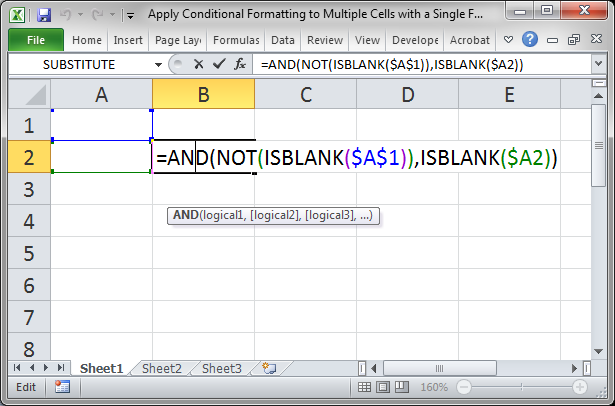
Per ulteriori informazioni sui riferimenti di cella, guarda il nostro tutorial sui riferimenti di cella assoluti e relativi in Excel.
Una volta che la formula è pronta, è ora possibile aggiungere la formattazione condizionale:
- Selezionare tutte le celle per le quali si desidera applicare la formattazione:
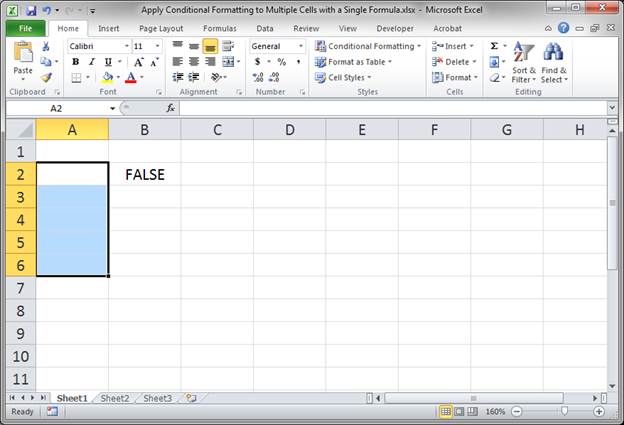
- Vai alla scheda Home e fai clic su Formattazione condizionale > Nuova regola…
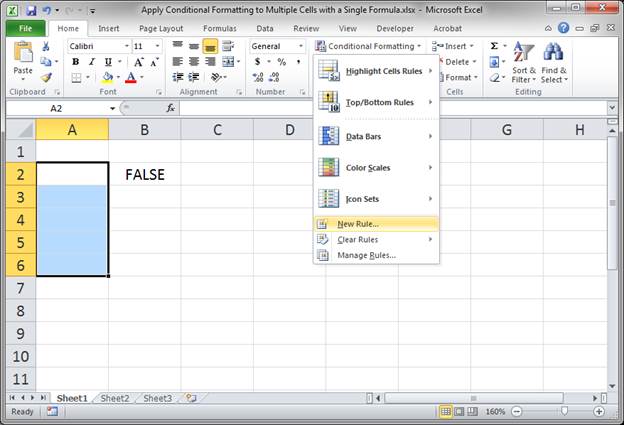
- Selezionare Usa una formula per determinare quali celle formattare e incollare la formula appena creata.
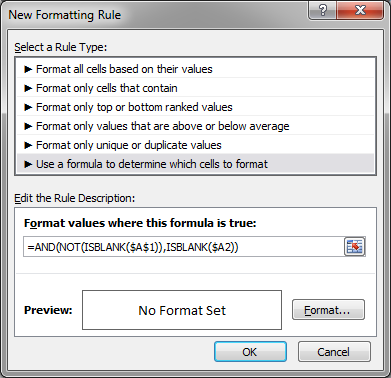
- Fare clic sul pulsante Formato e scegliere l’aspetto desiderato per le celle.
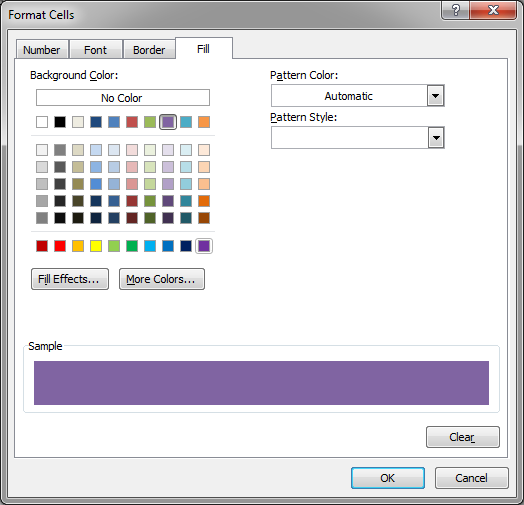
Premi OK per la finestra del formato e poi OK di nuovo per la finestra successiva e dovresti essere a posto. - Prova fuori:
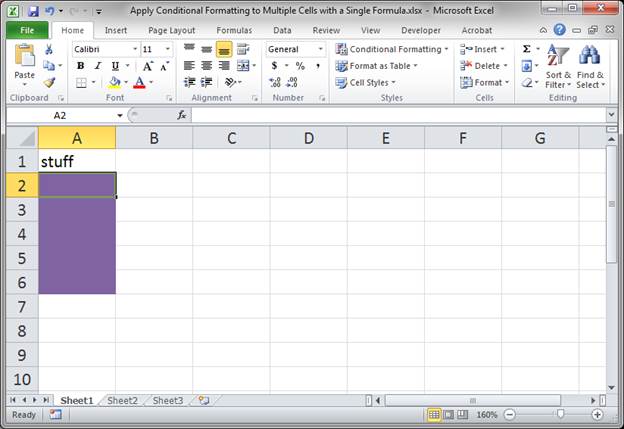
In alternativa, potresti aver applicato la formattazione condizionale solo alla cella A2 e quindi selezionato quella cella e trascinato il quick-fill-handle verso il basso per copiare la formattazione condizionale nelle altre celle; funziona bene quando non c’è contenuto attualmente nelle celle di destinazione.